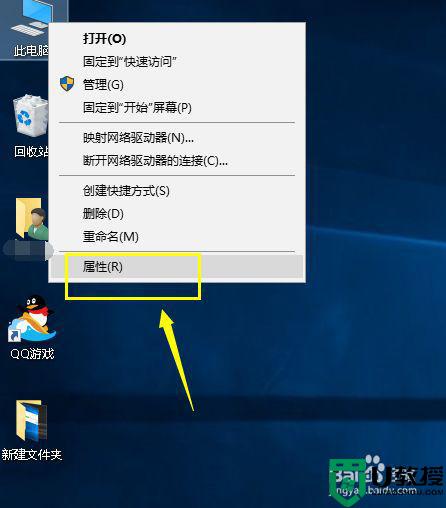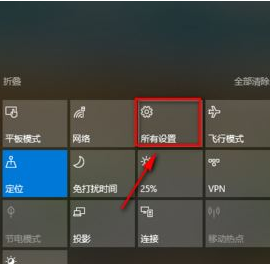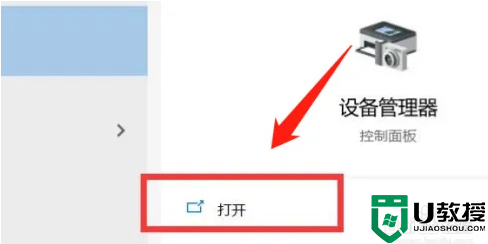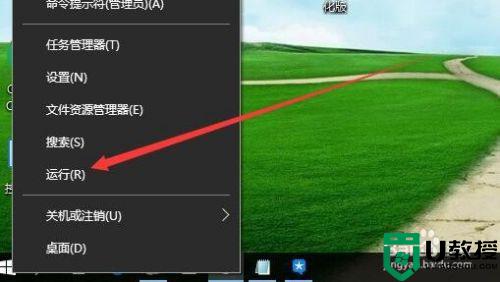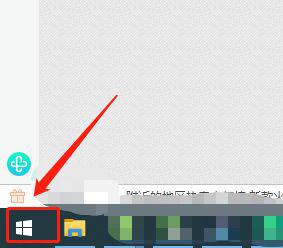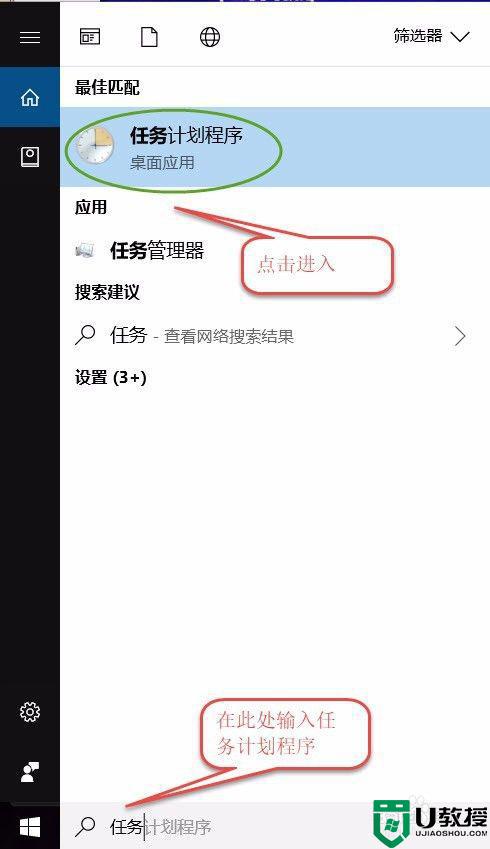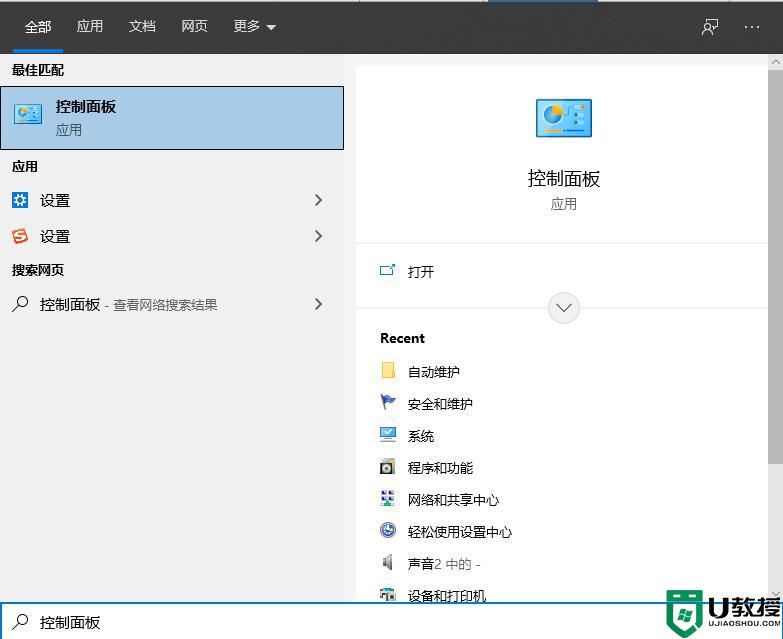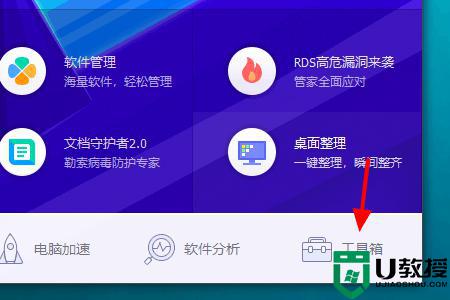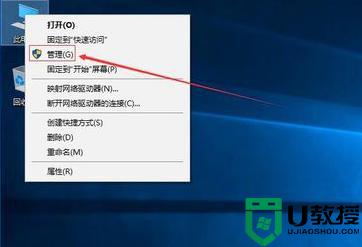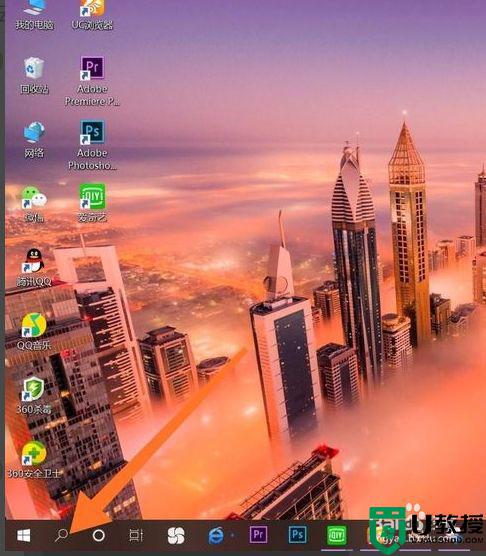Win10笔记本电脑续航时间怎么样提升 教你提升Win10笔记本电脑续航时间的方法
时间:2021-12-22作者:mei
对于大多数笔记本电脑用户来说,电池性的续航能力是关注的一个话题,特别是经常要外出办公的人群,更是注重电脑续航时间。网上有很多提升Win10笔记本电脑续航时间的方法,但都比较繁琐,因此,今天和大家聊聊提升Win10笔记本电脑续航时间的方法。
推荐:win10纯净版下载
1、在电脑桌面上,点击打开“Windows设置”窗口。
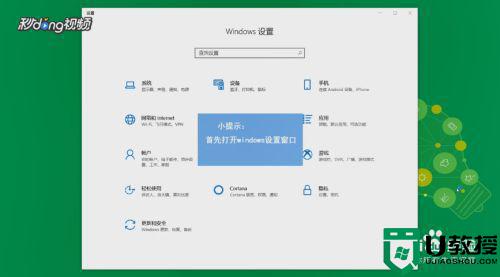
2、在出现的界面中,点击打开“系统”选项。
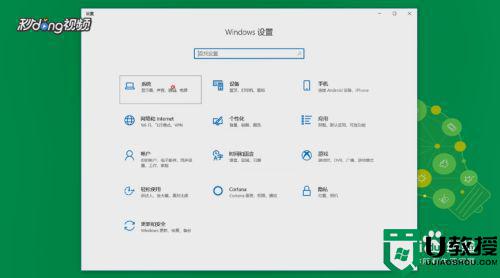
3、在页面的左侧,找到并点击“电源和睡眠”选项。
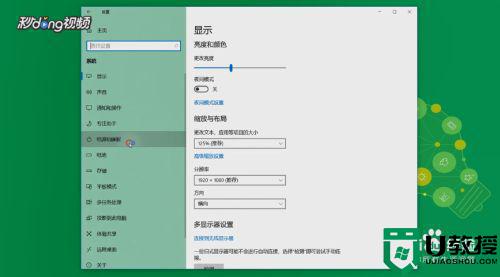
4、在出现的界面中,根据需要进行调节。
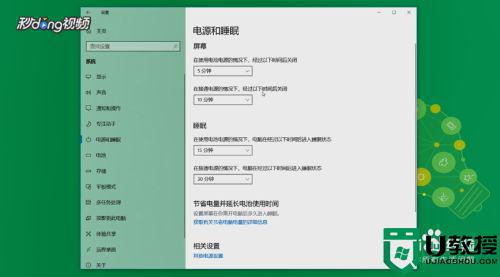
5、在页面的左侧,点击“电池”,点击打开“节电模式”即可。
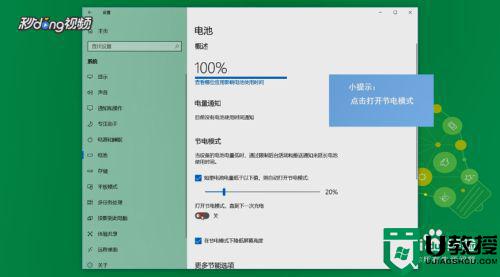
长时间续航的能力对笔记本电脑来说是非常重要的,延长笔记本电脑电池续航时间的方法有很多种,本教程给大家介绍的方法操作简单又安全,感兴趣的快来试试。